素描效果,通过PS制作人物铅笔素描效果照片
2022-12-25 14:43:07
来源/作者: /
己有:53人学习过
在数码照片广泛应用的今天,它的便捷性无言而喻,但是很多同学们又都很喜欢铅笔素描画的感觉,因为我们不一定能画出来,所以这个时候我们要借助PS软件来帮我们完成,在PS中制作起来比较简单,同学们也很好上手,我们在学习的时候,要多练习,这样才能很好的去完成教程,整个效果很逼真,相信同学们通过教程可以完成的更好。
效果图:
 学习PS请到
学习PS请到
原图:

操作步骤:
1、在PS里打开一个图片
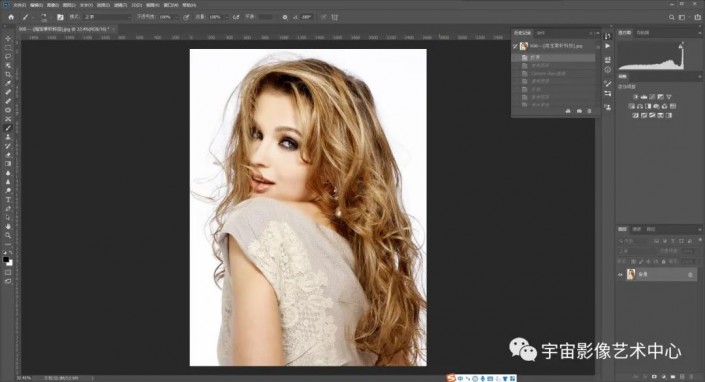
2、复制图层,去色,再复制去色图层
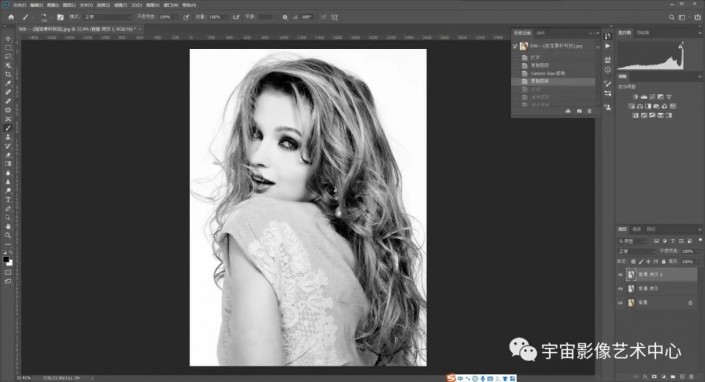
3、反相

4、混合模式颜色减淡
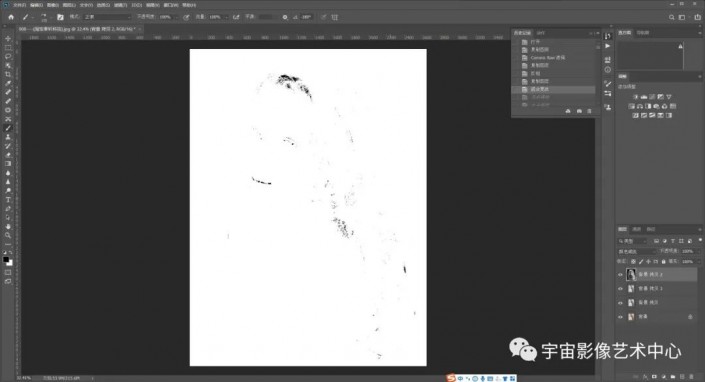
5、高斯模糊

6、向下合并图层命名黑白底片


7、制作纸张。新建一个空白图层1
下一篇:用ps制作复古图片特效




























